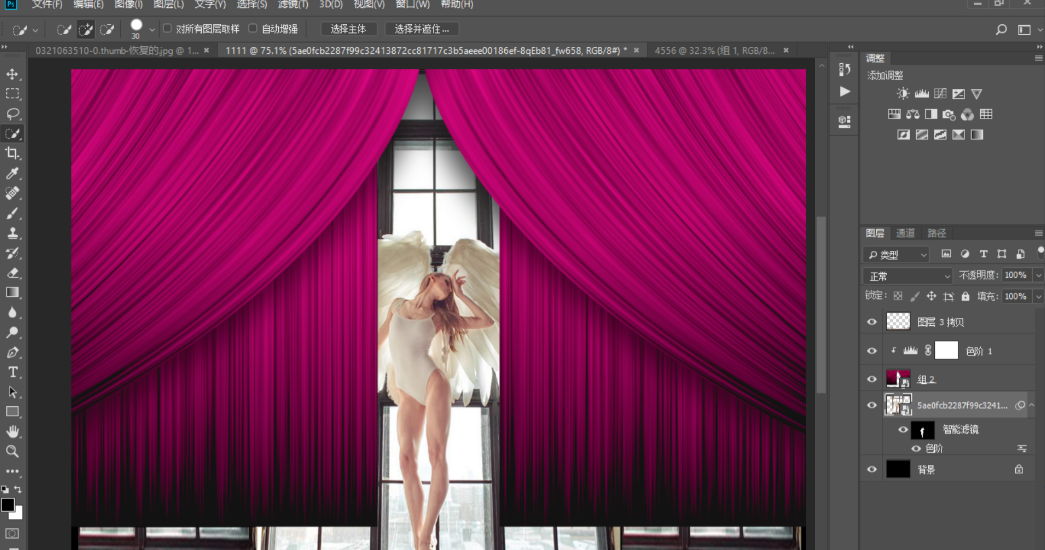创建一个新文件,尺寸按自己需要进行设置(建议为1280*960)。将前背景色设置为默认(按D键),使用油漆桶工具(G)将其填充为黑色。复制背景图层一次(Ctrl+J)
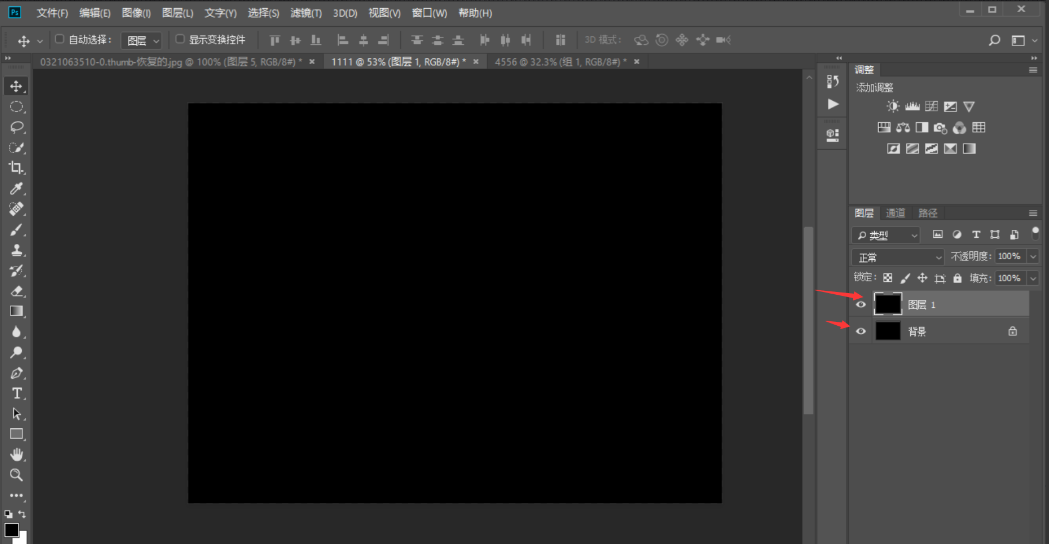
使用矩形选框工具(M)创建一个选区,宽度与画布一样,高度约为80%
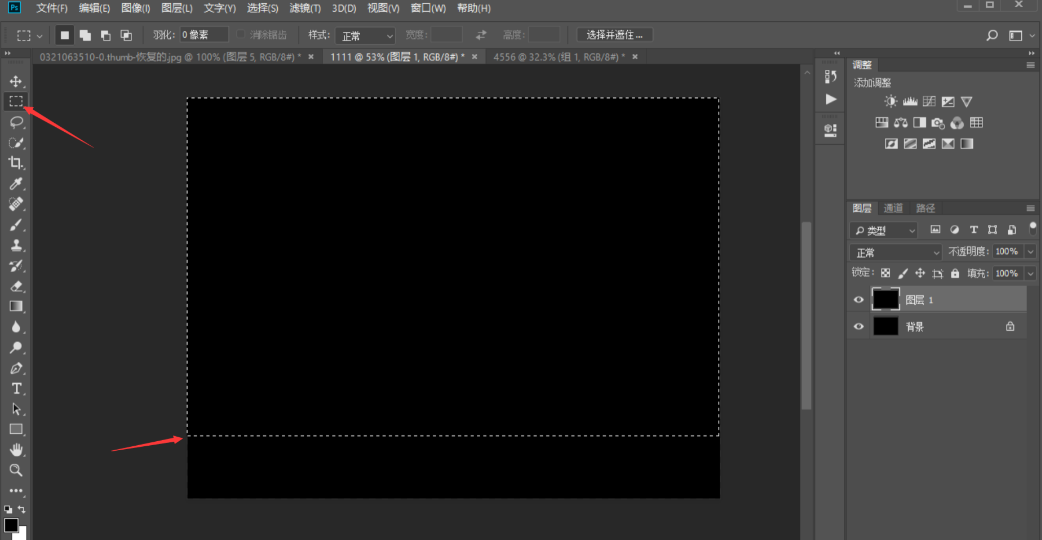
选择:滤镜 > 渲染 > 纤维,设置差异为23,强度为5,确定后按Ctrl+D取消选区。
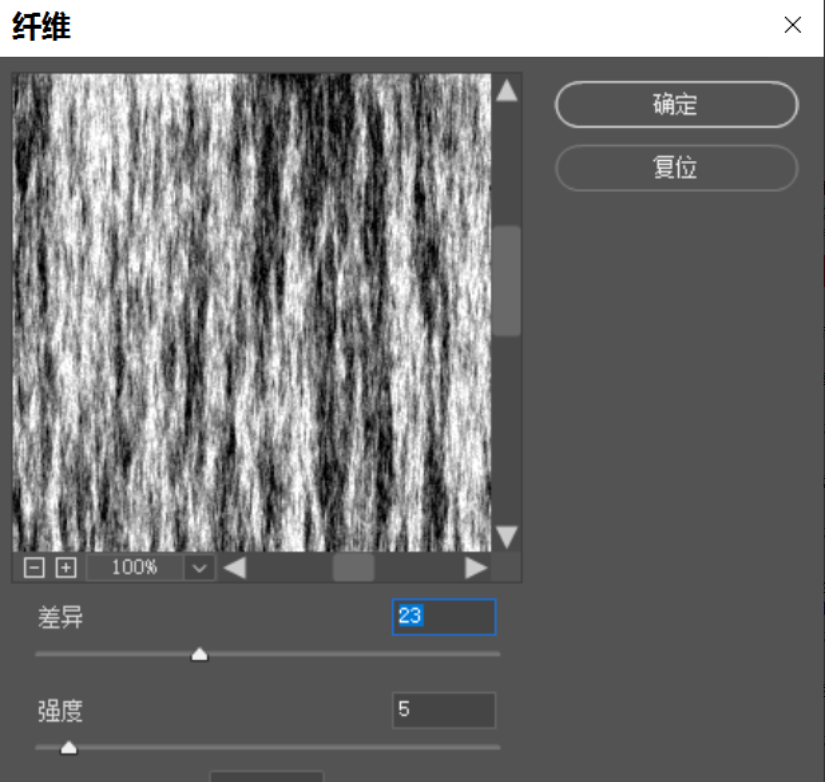

选择:滤镜 > 模糊 > 动感模糊,设置角度为90,距离为500
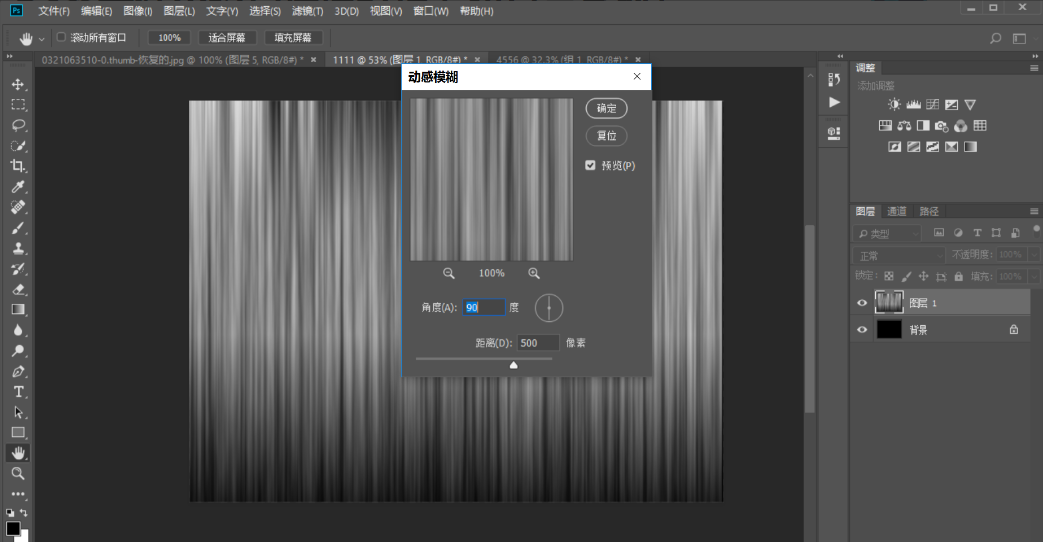
打开:图像 > 调整 > 色阶命令(Ctrl+L),调整色标加强反差

在图层面板上双击图层,弹出图层样式对话框,选择颜色叠加,设置混合模式为正片叠底,颜色为默认的红色
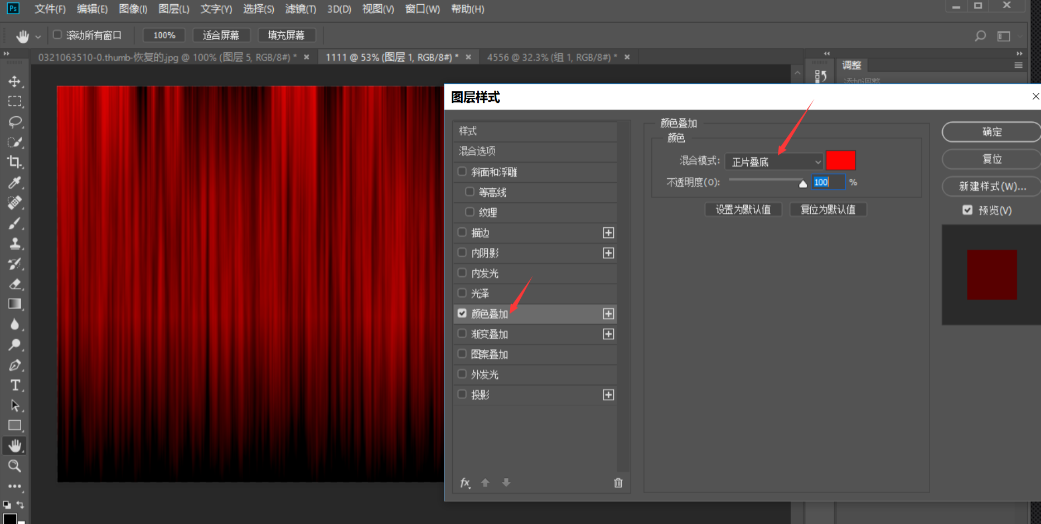
按Ctrl+T对图层进行变换,压缩至左侧适当位置,并适当向上压缩。复制一层,放到右侧。再次复制,得到
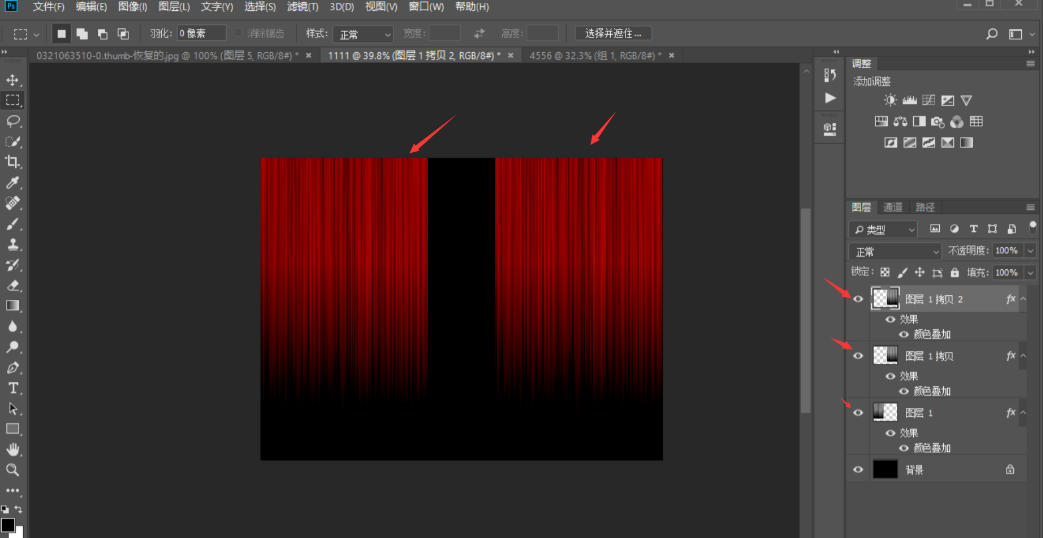
编辑 > 变换 > 变形,对最上面图层进行变换。拖动角点达到下图效果。
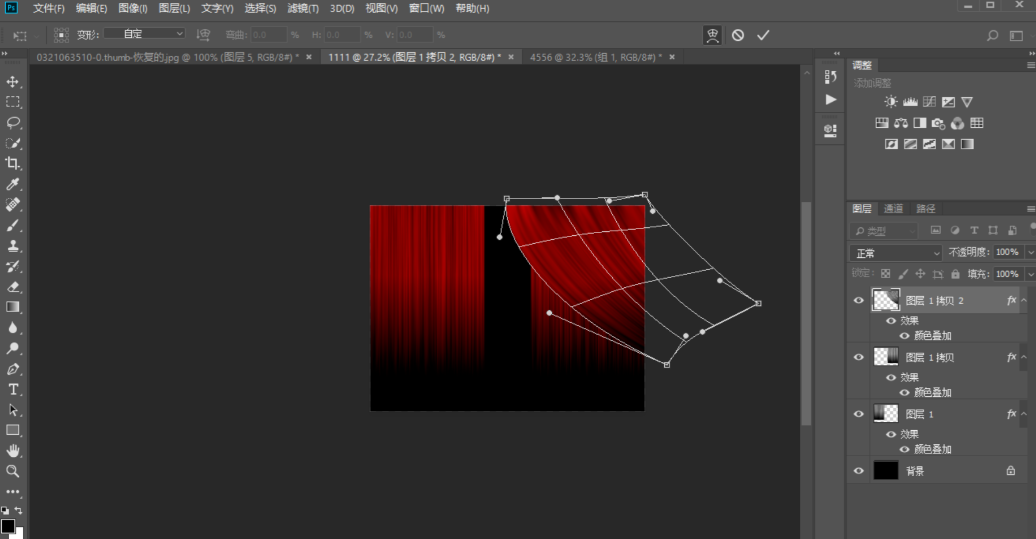
为其添加"投影"图层样式,角度为90,距离为16,扩展为24,大小为68!【参数可以根据自己图片大
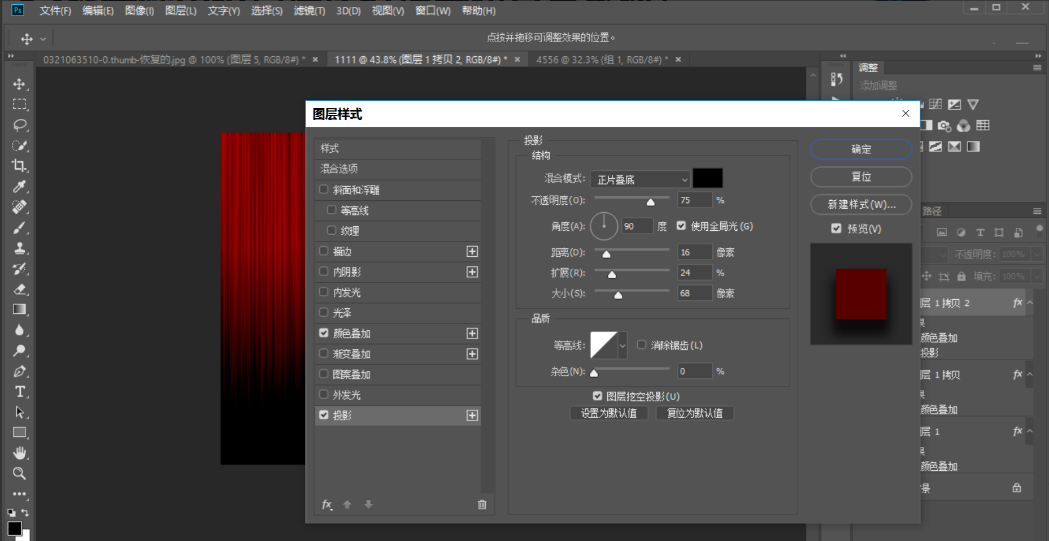
复制图层,编辑 > 变换 > 水平翻转。将其放到左边,进行适当调整使其看起来比较自然
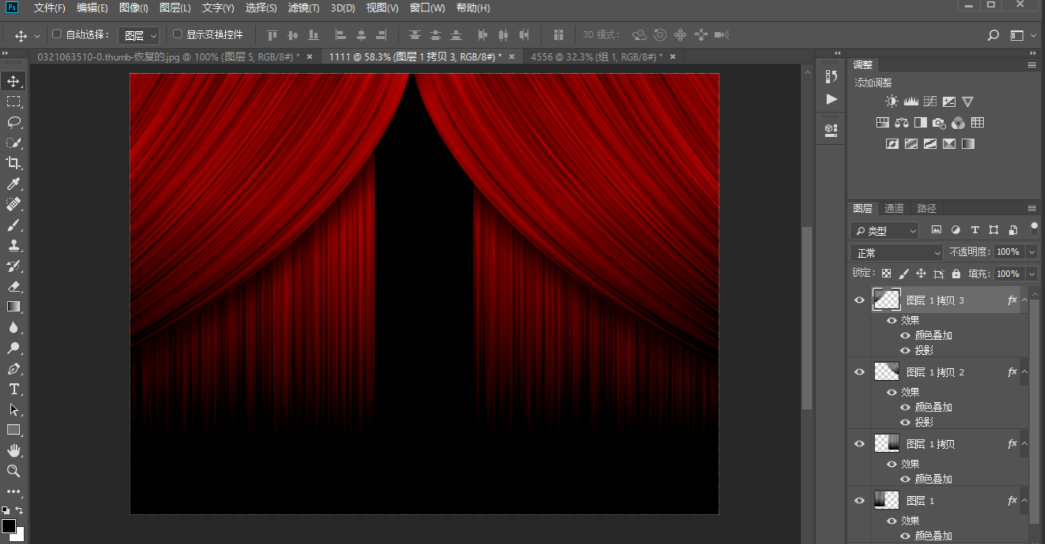
除了背景以外图层,按Ctrl加选所有图层打组
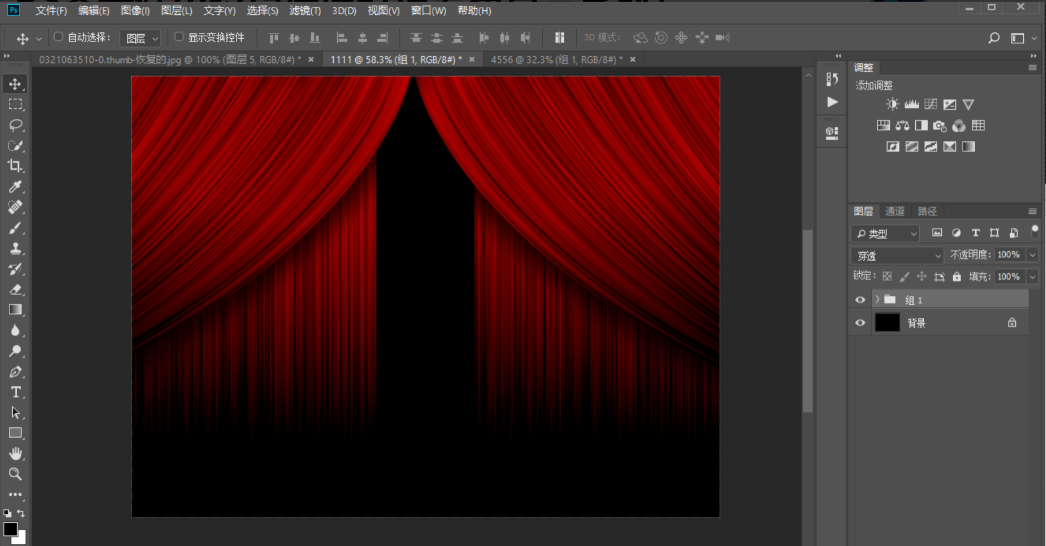
选择可调整图层【色相饱和度】调出自己需要的颜色
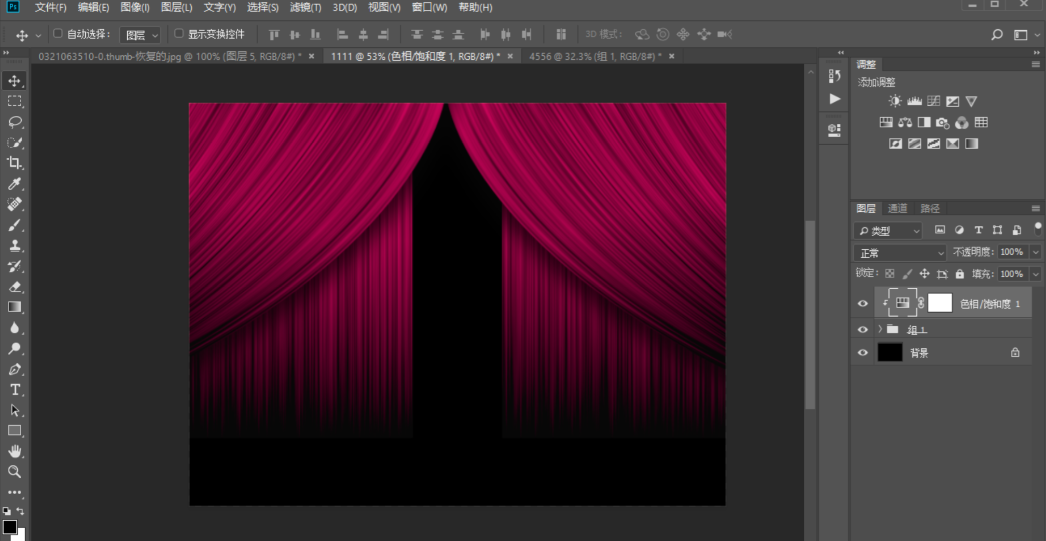
最后可以放上一张素材进行合成试试结果哦!
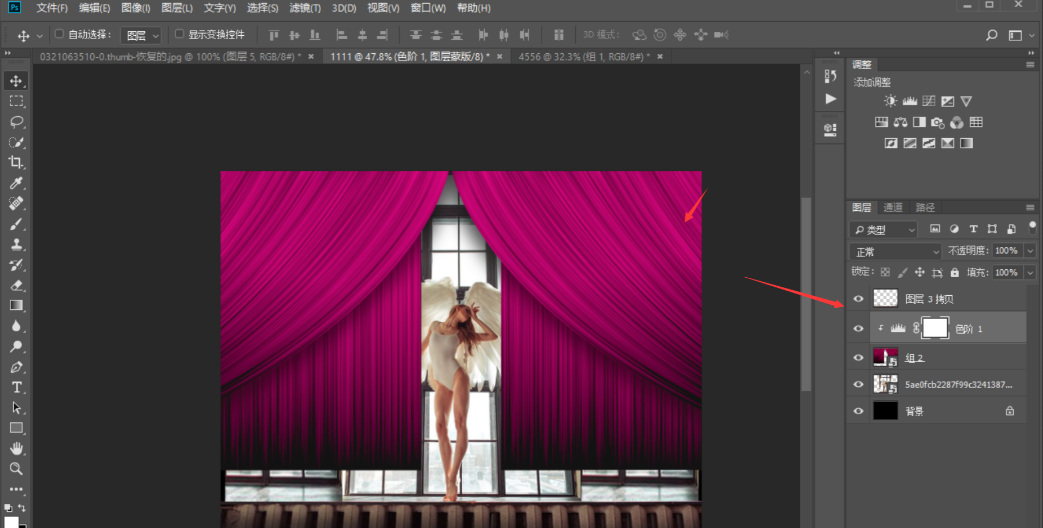
最后结果完成啦!!